今天會實做如何安裝pyODM,並且記錄步驟與遇到的種種bug,廢話不多說,我們開始吧!
首先我們先進去github中的pyODM查看。

一開始就跟我們說操作的文件在這個網址當中,github中僅是repository,所以我們果斷跳到下一網址:
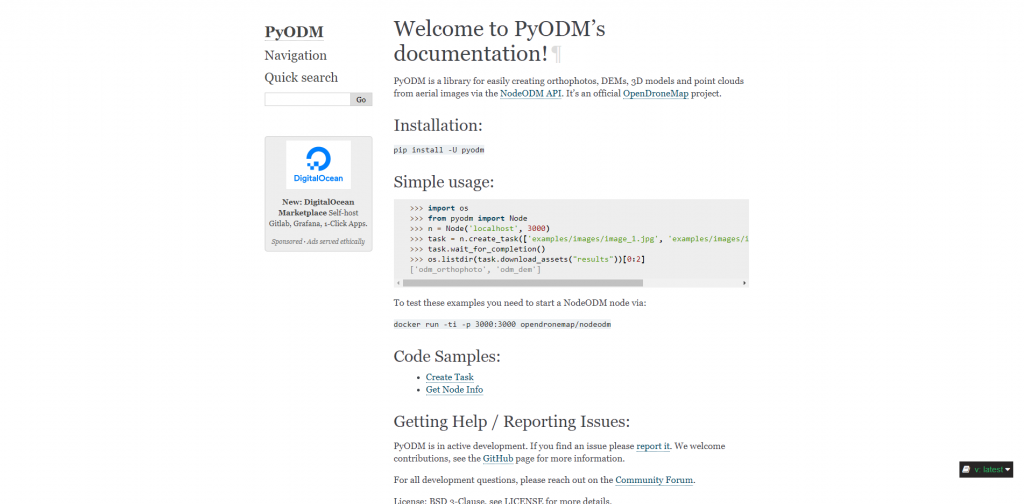
bingo! 我們就嚴格的執行文本中的內容並理解。
接下來,我們安裝好python就可以安裝pyODM了。
Anaconda是python的發行版本之一,安裝了一大堆很好用的涵式庫。
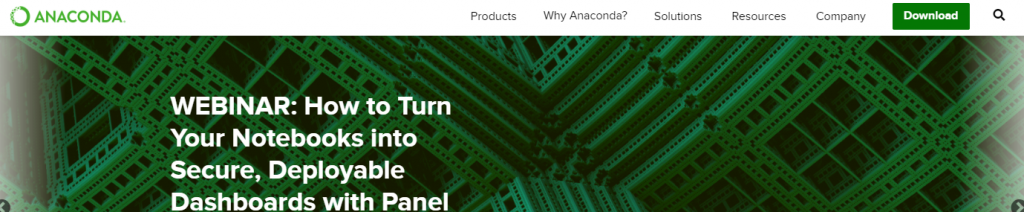
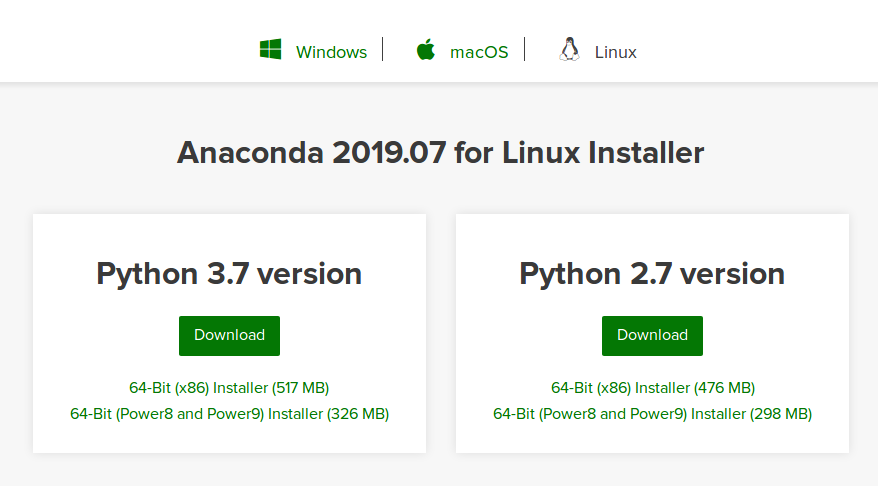
選擇要安章版本的python,我這邊選擇使用Python3.7。
之後在command window輸入
bash anaconda.sh(anaconda檔案的名稱)
如果有選項都yes
然後用啟動anaconda
source ~/.bashrc
最後確認是否有安裝成功,輸入:
conda list
如果有東西,那就代表成功啦!

有些安裝的東西都有原因的,有時候隨邊安裝一個版本的python你不知道會有什麼樣的問題,如同執行環境、軟體、函式庫沒有安裝好,那麼之後就會造成潛在的問題,我們俗稱埋地雷,所以做事情的時候需要將所有東西都理解透徹,才不會埋地雷。就像要將安裝環境設定好一樣,初學者最容易跳過的地方,反而是最容易出錯的地方。
